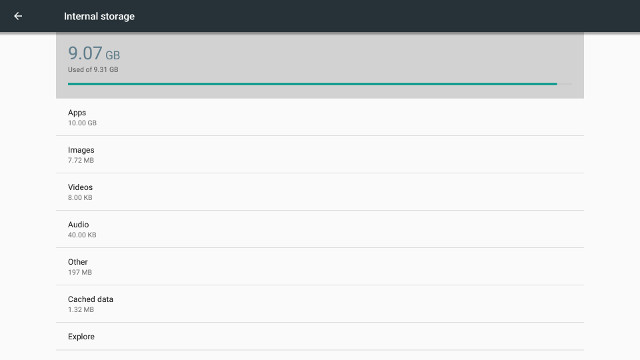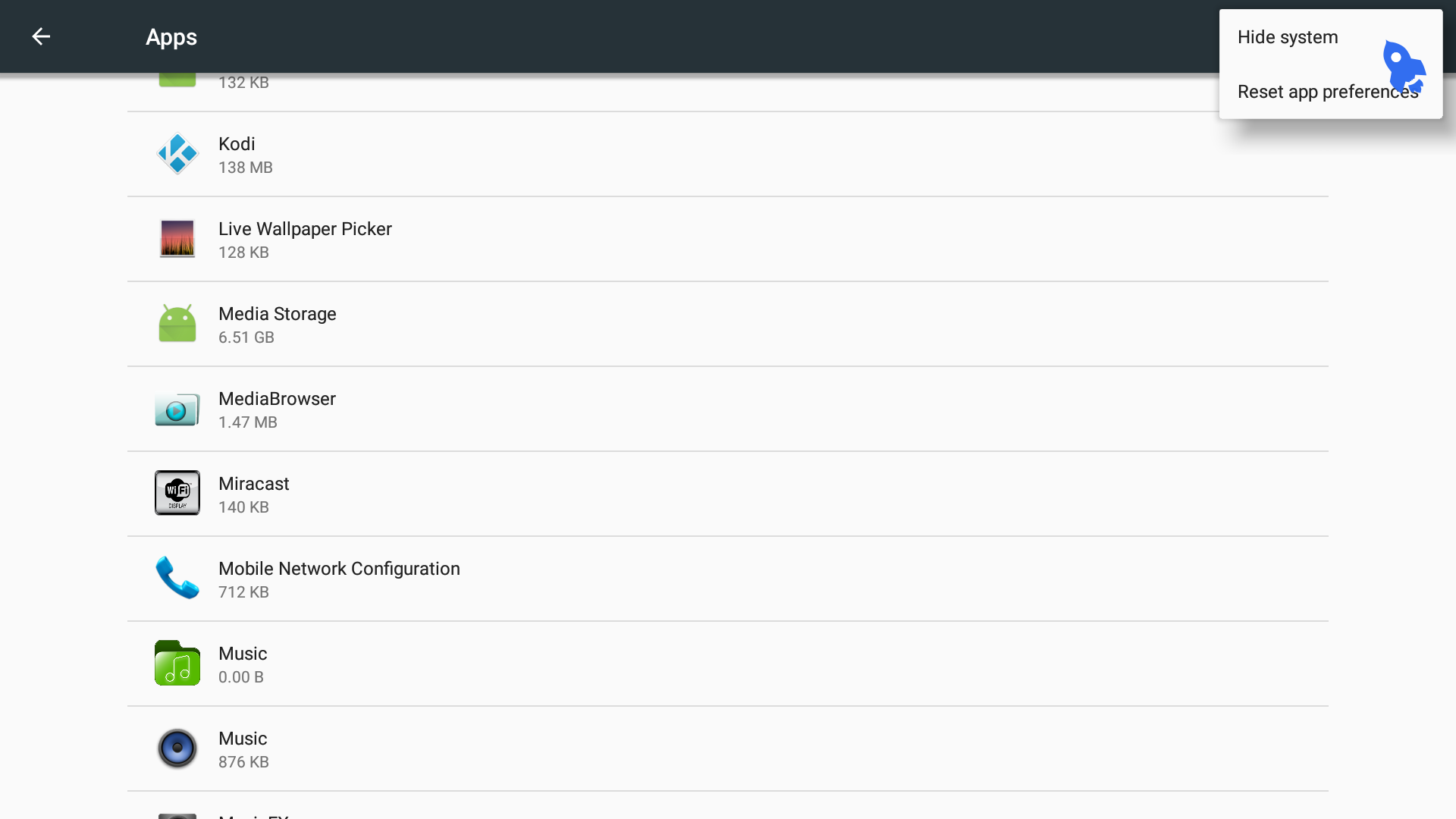- Как очистить кэш на Android TV?
- 1) Перейдите в «Настройки»
- 2) Нажмите кнопку «Другое»
- 3) Нажмите кнопку «Дополнительные настройки».
- 4) Нажмите «Хранение»
- 5) Нажмите «Кэшированные данные».
- Чистка памяти андроид тв бокс
- Clean Master для ТВ
- Как очистить кэш Андроид ТВ
- Что-то «съело» всю память моего Android TV Box
Как очистить кэш на Android TV?
Время от времени вам приходится подстригать газон. Какой бы неприятной ни была эта неприятность, посмотрите на это так: по крайней мере, это говорит о том, что ваша трава здорова и хорошо растет!
То же самое можно сказать и о вашем кеше Android TV. Если он постоянно заполняется (и так должно быть), это просто признак хорошо работающего интернет-сервиса. Видите ли, никакая работа на компьютере не может быть достаточно скучной для парня или девушки с позитивным настроем!
В этой статье мы поговорим об Android TV и о том, как очистить накопленный кеш для повышения производительности. Честно говоря, это достаточно простая вещь, поэтому мы просто представим ее вам в формате пошаговой инструкции.
Вот как это происходит.
1) Перейдите в «Настройки»
Прежде всего, включите ваше устройство. Когда система загрузится, вы увидите, что есть несколько полей на выбор, таких как Онлайн-видео, Мои рекомендуемые, Настройки и т. Д. Чтобы перейти к очистке кэша, перейдите к самой правой кнопке под названием Настройки и нажмите в теме.
(Обычно над ним также имеется общепризнанный символ винтика, так что вы не сможете его пропустить.)
2) Нажмите кнопку «Другое»
Теперь, когда вы нажали «Настройки», новая страница должна загружаться с четырьмя различными параметрами. Как и следовало ожидать, вкладка настроек позволяет выполнять точные настройки конфигурации вашего Android TV. К ним относятся Сеть, Дисплей, Расширенные настройки, а также специальный подраздел под названием Другое.
Чтобы очистить кеш, вам будет интересна вкладка Другие. Вы найдете его последним, так сказать, на правом конце спектра. Это должна быть большая желтая кнопка, так что она довольно заметна.
Здесь вы также можете увидеть некоторую другую информацию, такую как номер модели вашего устройства, а также его текущую версию. Кроме того, на этой вкладке вы найдете две разные кнопки. Один называется System Update (угадайте, что он делает?), А второй называется More Settings.
3) Нажмите кнопку «Дополнительные настройки».
И как только вы это сделаете, вы сразу увидите кучу других настроек, отображаемых на экране. Они будут включать различные настройки, связанные с Wi-Fi, Ethernet, использованием данных, а также со звуком, дисплеем и некоторыми другими категориями.
Кроме того, вы сможете увидеть вкладку, помеченную как «Личная», поэтому вы можете проверить ее, если вам потребуется дополнительная информация о вашей личной информации.
4) Нажмите «Хранение»
Чтобы получить доступ к очищающей кеш части сделки, нажмите «Хранилище». Это приведет вас в другое окно с несколькими категориями на выбор. Основная цель этого подраздела — показать, как используется память на этом устройстве, поэтому вы можете ожидать, что несколько полей будут показывать вам общее доступное пространство, сколько из них занято приложениями, а также сколько доступен на данный момент.
Кроме того, вы узнаете больше о том, сколько было потрачено на загрузку, разное, а также сколько выделено для кэшированных данных! (Какая часть нас интересует.)
Как видите, данные, которые мы упомянули, также представлены визуально. Каждая из перечисленных категорий соответствует определенному цвету, а весь объем памяти представлен самой панелью. В приведенном выше примере серая область занимает примерно 50% памяти.
5) Нажмите «Кэшированные данные».
Последним шагом к этому уравнению будет просто нажать «Кэшированные данные» (здесь выкрашены в бирюзовый цвет), нажать «ОК», подождать некоторое время, и Боб станет твоим дядей!
Как вы увидите, количество МБ резко уменьшится, когда вы завершите процесс, и с этого момента ситуация будет больше в КБ. (И это хорошо!)
Загроможденный кеш может быть небольшой, но раздражающей проблемой для интернет-устройств. Это может означать разницу между просмотром вашего любимого телешоу с определенной степенью досуга и радостью жизни и руганью на невинно выглядящий крошечный черный ящик шесть способов до воскресенья в полном разочаровании.
В этом отношении очистка кэша может быть отличным способом освободить место для данных, которые действительно этого заслуживают, и избавиться от старых данных, которые просто занимают пространство без необходимости. В общем, мы надеемся, что вы нашли эту статью полезной, и желаем вам много веселого и беззаботного часа удовольствия от Android TV box! (Даже если вам приходится время от времени вынимать цифровой мусор.)
Источник
Чистка памяти андроид тв бокс
Краткое описание:
Форсирование системы Android к очистке оперативной памяти
Описание:
Программа предназначенна для быстрой очистки ОЗУ и кэша оперативной памяти. Кроме того имеется режим очистки по какому-либо системному событию (включение или отключение экрана, снятие блокировки, окончание звонка и др.) В программе также имеется виджет для очистки памяти в одно касание.
Принцип работы основан не на работе внешнего таск-киллера, а на заполнении RAM отдельными блоками памяти, которые «вытесняют» посторонние процессы, а также вынуждают систему произвести drop caches.
Чем меньше размер блока и больше политика, тем агрессивнее ведет себя программа. От установки размера блока напрямую зависит скорость очистки: чем он больше, тем быстрее сбросится ОЗУ, но при этом снижжается качество очистки. Настройка политики позволяет указать минимальное колличество освобождаемой ОЗУ от некого «порога вылета» (объема оперативной памяти, занимаемой приложением, перед тем как таск-киллер «принимает решение» выгрузить его). При этом выгрузки самой программы не происходит (хотя при правильной настройке программа с легкостью убивает процессы с приоритетом до -12!).
Требуется Android: 2.1.x и выше
Русский интерфейс: Да
Root-доступ: Не требуется
Разработчик: purple.wave
Скачать:
Версия 2.1.4 
Источник
Clean Master для ТВ
Clean Master для ТВ — это утилита для очистки и оптимизации системы Android TV. Она удалит ненужные файлы и кэш системных приложений. А также подчистит «хвосты» за более чем 500 популярными программами на тв-приставке.
Clean Master также сканирует все системные приложения и дополнительно очищает память от ненужных файлов, позволяя оптимизировать работу устройства.
Приложение имеет многоязычный интерфейс, а также требует установленную на устройстве версию андроид не ниже 4.3 Jelly Bean. Без рекламы. Добавлен русский перевод и баннер для Android TV.
- тщательный анализ поведения миллионов приложений, в результате чего Clean Master эффективно находит кэш, остаточные файлы и другой мусор
- простой в использовании, быстрый и плавный пользовательский интерфейс
- очень плавная анимация и небольшая нагрузка на процессор во время сканирования
- защита конфиденциальности — очистка истории работы в приложениях, переписки и данных браузеров
- антивирусное ядро №1: по версии AV-TEST, обеспечивающее профессиональную защиту Вашего устройства
- оптимизация оперативной памяти с закрытием ненужных приложений
- сканирование занимает всего несколько секунд, что на 500% быстрее, чем у других платных систем очистки
В среднем, согласно подсчётам, каждый пользователь удаляет с Clean Master для ТВ около двухсот мегабайт ненужных данных. И это позволяет решить 70% проблем, связанных с медленной работой телевизора или приставки.
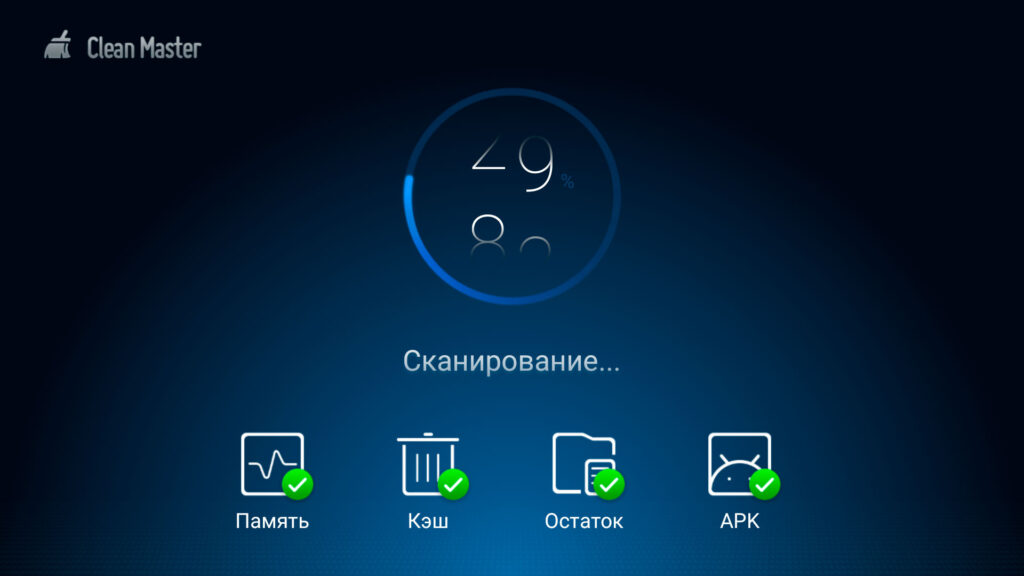
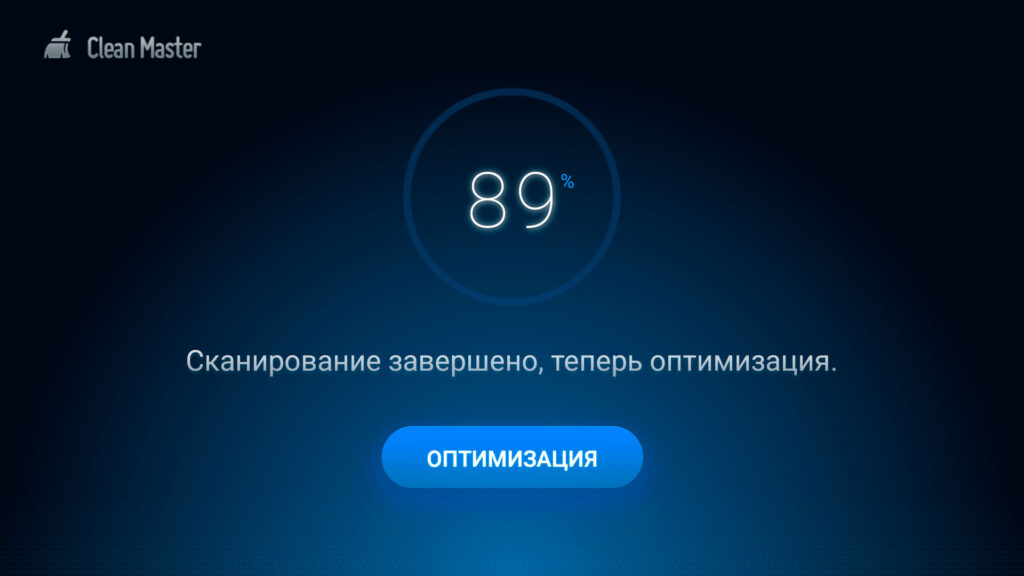
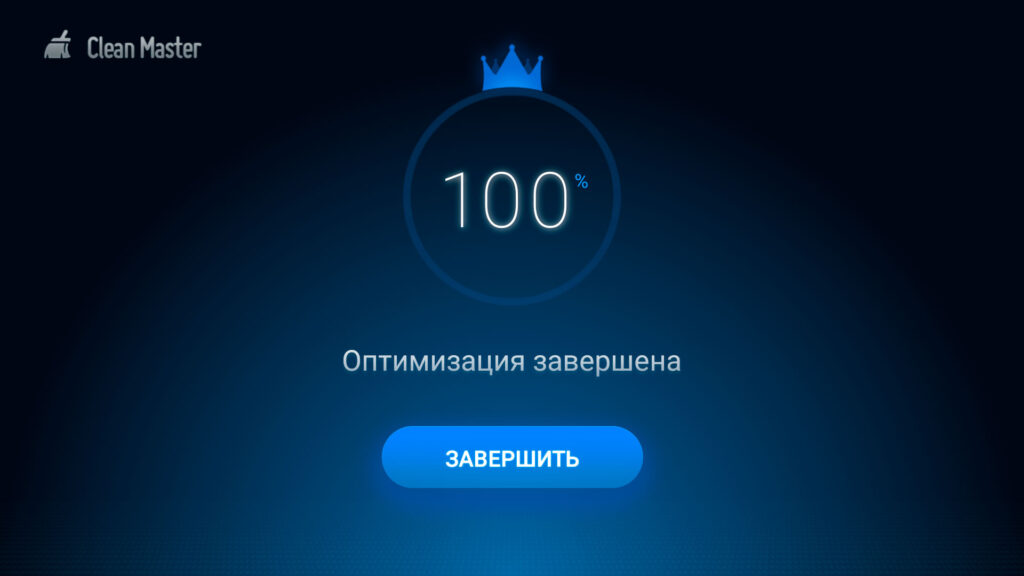
Весьма простое в использование приложение выполняет операцию очистки «в один клик». При этом безопасно удаляя глубоко спрятанные «мусорные» файлы в системе Android TV или на смарт-приставке.
Источник
Как очистить кэш Андроид ТВ
У меня приставка на Андроид ТВ часто подвисает, тормозит. А когда перезагружаю, становится лучше. Потом опять тормозит, что делать?
Если Андроид ТВ работает некорректно, часто зависает или сильно тормозит, следует очистить кэш. Это позволяет избавится от временных файлов и повысить производительность Андроид ТВ.
Для очистки кэша необходимо:
- включить устройство, дождаться загрузки системы и перейти в меню «Настройки». Как правило, такая кнопка обозначена общепринятым символом в форме винтика;
- в предложенном меню выбрать вкладку «Другие»;
- нажать кнопку «Дополнительные настройки» и выбрать пункт «Хранилище». В данном разделе содержится информация об использовании памяти устройства. Исходя из этого можно сразу понять, сколько памяти выделено для кэширования данных. Для наглядности такая информация представлена в разной цветовой гамме. Если, судя по данным раздела «Хранилище», в кэшировании нет острой необходимости, проблемы в работе Андроид ТВ обусловлены другими причинами;
- нажать «Кэшированные данные», «ОК» и немного подождать. О том, что система успешно завершила процесс, а временные и ненужные файлы были удалены, можно судить по информации раздела «Хранилище». После кэширования доступного пространства должно стать больше.
Для оптимизации работы системы рекомендуется регулярно чистить кэш Андроид ТВ.
Источник
Что-то «съело» всю память моего Android TV Box
Нет, это не шутка. Я поиграл немного с Eweat R9 Plus TV Box Android после установки 1TB жесткий диск в отсек SATA, но в то время как в большинстве других обзоров, приложения и файлы , используемые для тестирования занимают около 3 ГБ, то 9.31 ГБ устройства хранения в этом устройстве было полностью заполнено, и я установил некоторые приложения, а затем скопировал некоторые файлы.
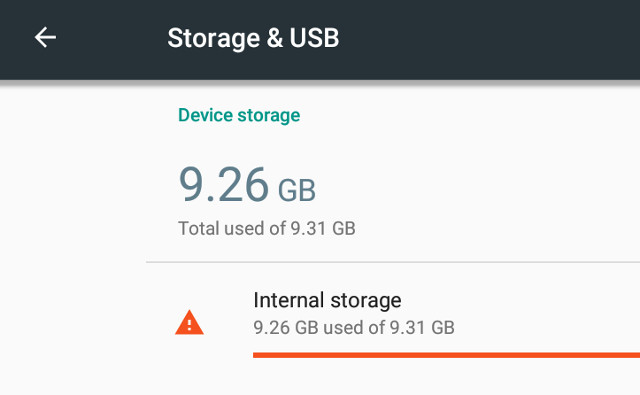
Я должен был удалить 3DMark для того, чтобы я мог делать скриншоты, что объясняет, почему у меня есть немного больше места сейчас, но система сообщает что это пространство (и многое другое . ) занимают приложения. Я нажал на Apps, чтобы узнать через Es File Explorer кто же забирает всё место но он мне показал что только «285 Мб» используется. Это не сходились, поэтому я запустил ADB оболочку, чтобы попытаться найти точные файлы:
Каталог media занимает 3.1GB, а данные каталогов 4,5 Гб. После того, как я сделал еще несколько проверок, я в конце концов обнаружил, что пространство в основном занято двумя большими базами данных » external.db » для com.android.providers.media :
Android-провайдер предоставляет удобства для доступа к контент-провайдерам, поставляемых Android.
Android поставляется с несколькими контент-провайдерами, которые хранят общие данные, такие как Контактная информация, информация календаря и мультимедийные файлы. Эти классы обеспечивают упрощенные методы добавления или извлечения данных от этих поставщиков контента.
У меня есть много файлов (миллионы) на моем SATA диске, многие из них не медиа — файлы, но, вероятно в базу записались метаданные для быстрого доступа и / или поиска в Android. Ранее в этом году, у меня была проблема с медиа — сканером в Zidoo X1 II TV Box , он сильно замедлил систему во время сканирования жесткого диска USB и криво воспроизводил видео. Я решил эту проблему с приложением media.Re.Scan , которое позволило мне , остановить процесс сканирования. Мы на самом деле не нуждаемся в приложении , однако, так как у нас нет места, мы должны удалить другие приложения для установки утилиты. Вместо того, чтобы пойти в Settings-> Программы , выберите » Показать System » в правом верхнем углу, и прокрутите вниз , пока не найдете «Media Storage».
Теперь нажмите на кнопку Media Storage , выберите Отключить и нажмите на кнопку «Storage» для того , чтобы выбрать «Очистить данные» , чтобы освободить (много) пространства.
Теперь вы можете весело провести время с вашим телевизором с большим количеством места для хранения, и намного меньшими ( как кажется) глюками…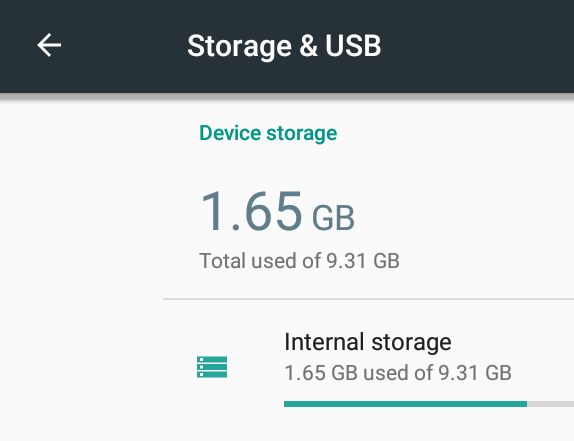
Источник